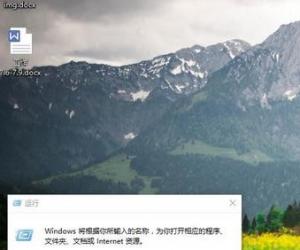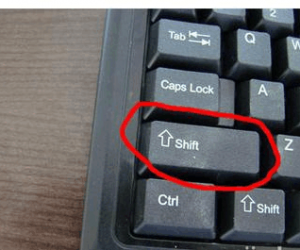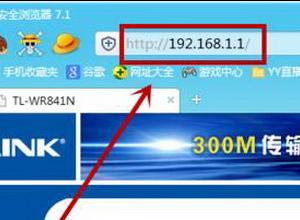Win10系统电脑查看电池损耗的办法 Win10系统电脑该如何查看电池损耗
发布时间:2017-05-18 16:06:19作者:知识屋
Win10系统电脑查看电池损耗的办法 Win10系统电脑该如何查看电池损耗 只要是笔记本电脑,电池用久了都会有所损耗。最近,有Win10系统的用户,使用笔记本电脑已经有了很长一段时间了,想查看自己笔记本电脑电池有没有损耗,但不知道怎么查看?那Win10系统电脑如何查看电池损耗?下面小编就和大家说一下Win10系统电脑查看电池损耗的方法。
具体如下:
1、右击开始或者按windows键+X键,单击命令提示符(管理员);
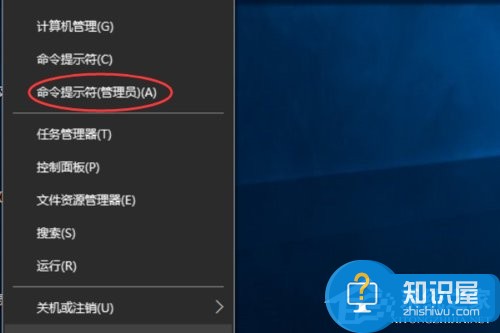
2、这样打开了命令提示符窗口,输入命令:cd %userprofile%\Documents 并回车;
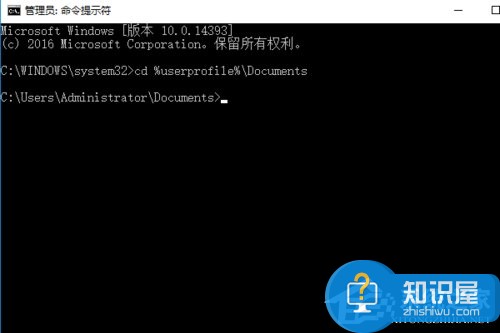
3、这样进入我的文档目录,这时候输入命令:powercfg /batteryreport,并回车,回车后会在我的文档中生成一个html文件(battery-report.html);
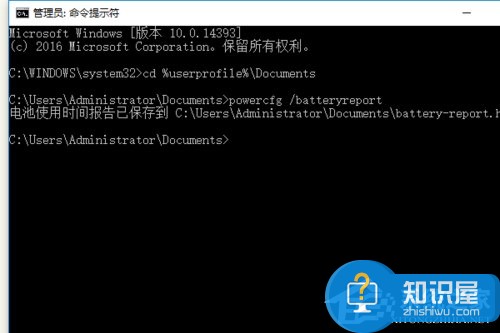
4、找到我的文档,打开battery-report.html文件;
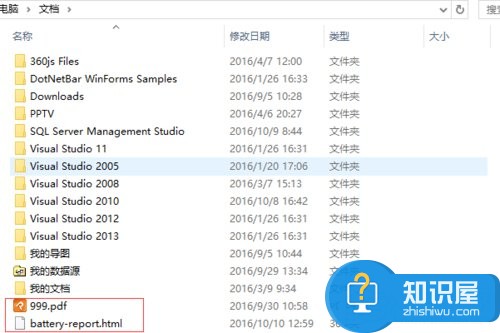
5、battery-report.html是一个网页文件,使用浏览器打开,打开之后里面有详细的电池信息。
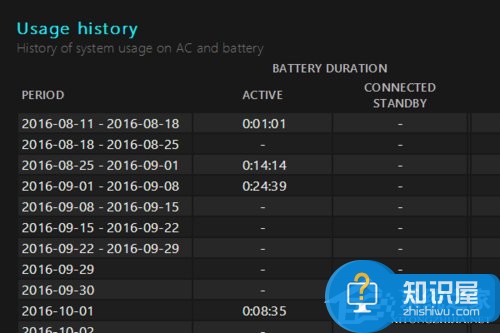
关于Win10系统电脑查看电池损耗的方法就给大家详细介绍到这里;如你还不知道怎么查看电池损耗情况的,可以参考一下上述的方法去查看!
知识阅读
软件推荐
更多 >-
1
 一寸照片的尺寸是多少像素?一寸照片规格排版教程
一寸照片的尺寸是多少像素?一寸照片规格排版教程2016-05-30
-
2
新浪秒拍视频怎么下载?秒拍视频下载的方法教程
-
3
监控怎么安装?网络监控摄像头安装图文教程
-
4
电脑待机时间怎么设置 电脑没多久就进入待机状态
-
5
农行网银K宝密码忘了怎么办?农行网银K宝密码忘了的解决方法
-
6
手机淘宝怎么修改评价 手机淘宝修改评价方法
-
7
支付宝钱包、微信和手机QQ红包怎么用?为手机充话费、淘宝购物、买电影票
-
8
不认识的字怎么查,教你怎样查不认识的字
-
9
如何用QQ音乐下载歌到内存卡里面
-
10
2015年度哪款浏览器好用? 2015年上半年浏览器评测排行榜!